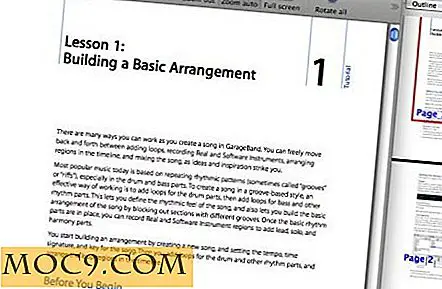Website deaktiviert Ihren Rechtsklick? Hier erfahren Sie, wie Sie es aktivieren können
Es kann extrem ärgerlich sein, auf eine Website zu stoßen, die den Rechtsklick deaktiviert. Einige Websites deaktivieren die Verwendung der rechten Maustaste, um den Inhalt vor Diebstahl zu schützen. Was aber, wenn Sie den Inhalt zum Studieren oder zum einfachen Zugriff behalten möchten? Wenn Sie die rechte Maustaste deaktivieren, können Sie auch nicht auf andere Optionen des Kontextmenüs wie "Element prüfen" oder die Erweiterungstasten zugreifen.
Glücklicherweise gibt es viele Möglichkeiten, das Kontextmenü auf jeder Website zu aktivieren und auch Inhalte von Websites zu kopieren, die es blockieren. Im Folgenden sehen Sie, wie Sie mit der rechten Maustaste auf eine beliebige Website klicken können.
Sie können dieses Bild von OneBigPhoto verwenden, um die folgenden Methoden zu testen.
Javascript ausschalten
Die meisten Websites verwenden JavaScript, um den Rechtsklick und die Hervorhebungsfunktion zu deaktivieren. Wenn JavaScript deaktiviert ist, wird der Code zum Deaktivieren dieser Funktionen nicht ausgeführt. Dies bedeutet natürlich auch, dass JavaScript-basierte Funktionalitäten auf der Webseite deaktiviert werden. In den meisten Fällen erhalten Sie jedoch immer noch das, was Sie benötigen. So deaktivieren Sie JavaScript in Ihrem Browser:
Chrome: Gehen Sie im Hauptmenü zu "Einstellungen" und klicken Sie unter "Datenschutz" auf "Inhaltseinstellungen". Hier finden Sie die Optionen zum Deaktivieren von JavaScript und zum Verwalten von Ausnahmen.

Firefox: Firefox hat diese Option aus den Einstellungen entfernt, aber Sie können das SettingSanity-Add-On verwenden, um diese Option zusammen mit einigen anderen Optionen wiederherzustellen.

Opera: Gehen Sie im Menü "Opera" zu "Einstellungen" und Sie finden die Option "JavaScript deaktivieren" im Menü "Websites".

Nachdem Sie JavaScript deaktiviert haben, laden Sie die Seite neu, und das Kontextmenü sollte aktiviert sein. Vergessen Sie nicht, JavaScript erneut zu aktivieren, da es für das reibungslose Funktionieren vieler Websites wichtig ist.
Verwenden Sie eine Drittanbieter-Erweiterung
Wenn Sie JavaScript nicht vollständig deaktivieren möchten, sollte eine Erweiterung von Drittanbietern Ihr Problem lösen. Eine Erweiterung von Drittanbietern blockiert nur den Code, der die Rechtsklick-Schaltfläche deaktiviert, und ermöglicht die vollständige Verwendung von JavaScript. Darüber hinaus können Erweiterungen auch viele andere Beschränkungen durchsetzen, die von Website-Besitzern auferlegt werden, z. B. Hervorheben, Ziehen und Ablegen, Kopieren von Verknüpfungen und mehr. Im Folgenden finden Sie zwei beliebte Erweiterungen für Chrome und Firefox.
RightToCopy für Chrome
Wie der Name schon sagt, konzentriert sich RightToCopy darauf, Online-Inhalte zu kopieren und alle Beschränkungen zu entfernen, die ihm auferlegt werden. Diese Erweiterung ermöglicht das Klicken mit der rechten Maustaste, das Markieren von Text, das Kopieren von Verknüpfungen und sogar das Entfernen von "Read more at" -Tags aus kopiertem Inhalt.
RightToClick für Firefox
RightToClick ähnelt RightToCopy, bietet jedoch mehr Anpassungsoptionen und Funktionen. Sie können Rechtsklick, Kopieren / Ausschneiden / Einfügen, Ziehen und Ablegen, Linksklick, Textmarkierung, Doppelklick, Verknüpfungen, Timer und Ereignislistener aktivieren. Sie können diese Funktionen einfach aktivieren / deaktivieren, indem Sie zu den RightToClick-Optionen gehen.
Kopieren Sie nur Text von einer Website
Wenn Sie nur Text von einer Website kopieren möchten, die sie blockiert, müssen Sie nichts deaktivieren. Drücken Sie einfach "Strg + P", um Druckoptionen zu öffnen und Text aus der Druckvorschau zu kopieren. Alternativ können Sie "Strg + U" drücken, um auf den Quelltext einer Webseite zuzugreifen, um nach dem benötigten Text zu suchen (die "Suchen" [Strg + F] -Option des Browsers hilft).
Fazit
Menschen verwenden unterschiedliche Maßnahmen, um mit Beschränkungen umzugehen, die von Website-Betreibern auferlegt werden, und die meisten von ihnen erfordern viel Aufwand. Nehmen Sie dieses Beispiel aus meiner persönlichen Erfahrung: Vor ein paar Jahren habe ich tatsächlich einen Screenshot des Textes gemacht und die OCR-Technologie verwendet, um daraus Text zu extrahieren. Die oben genannten Methoden sollten Ihnen jedoch die Dinge viel einfacher machen und alle Arten von lästigen Einschränkungen, die von Website-Betreibern implementiert werden, einschließlich des deaktivierten Rechtsklicks, berücksichtigen.
Welche Website hat Ihren Rechtsklick deaktiviert und wie hat Ihnen die Aktivierung geholfen? Teilen Sie uns in den Kommentaren unten.